iTunes Store便利ですよね。 デジタルダウンロードでアプリや映画、音楽など様々なコンテンツをダウンロード・購入出来ます。
そんな便利なiTunesストアですが、1つ欠点があります。 それは海外コンテンツが買えないこと! Microsoft Store(Windows10のストア)だとわりと簡単に海外コンテンツが買えるのですが、あちらは品揃えが少々悪い…という問題もあります。
ということで今回はiTunesストアの海外アカウント作成、購入の手順をご紹介しますよ。
パソコン版iTunesで作る
アカウント作成は何かと文字入力が多く面倒な作業ですよね。
iPhoneやiPadでも作れるようですが、何度も文字入力するのは面倒なのでキーボードを使えるPC版iTunesで作成します。
海外コンテンツを開く
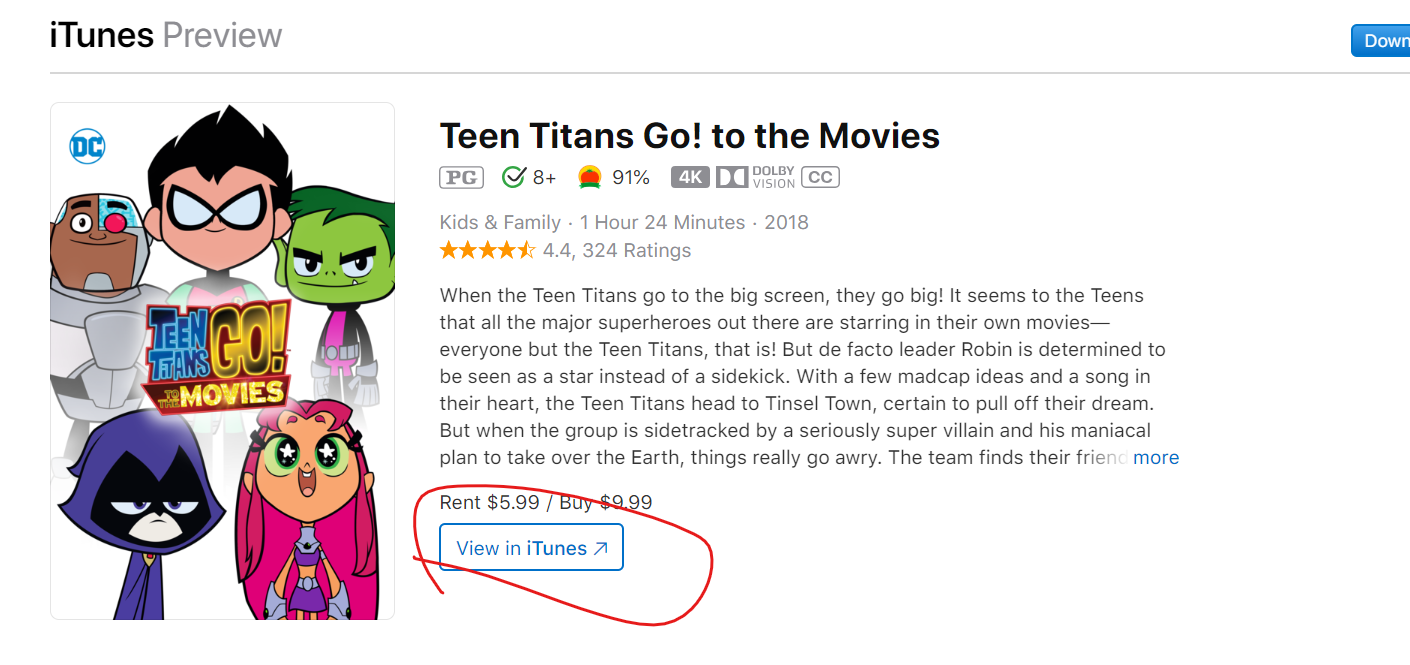
まずは何でもいいので海外コンテンツを開きます。
私はこちらの映画が見たかったので特になければこれをクリック。
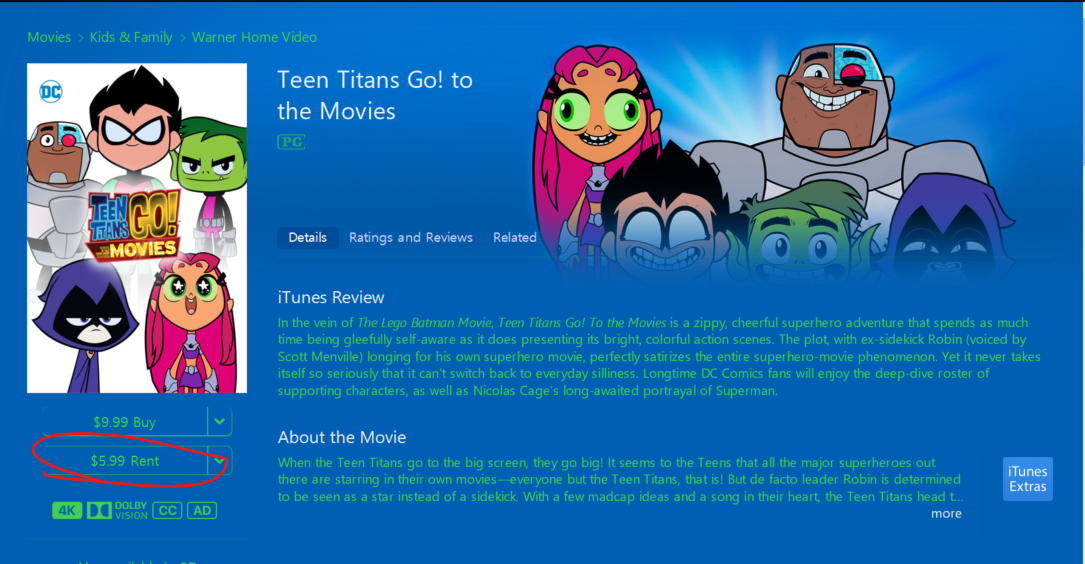
続いてiTunesストアが立ち上がります。
立ち上がったらRent(レンタル)ボタンを押します。
私はまだアカウントを日本のしかないので、押してもレンタルできません。
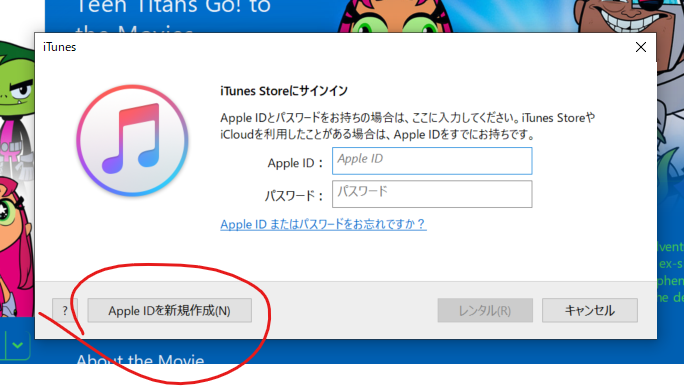
アカウント作成画面が出てきました。
Apple IDを新規作成を選びます。
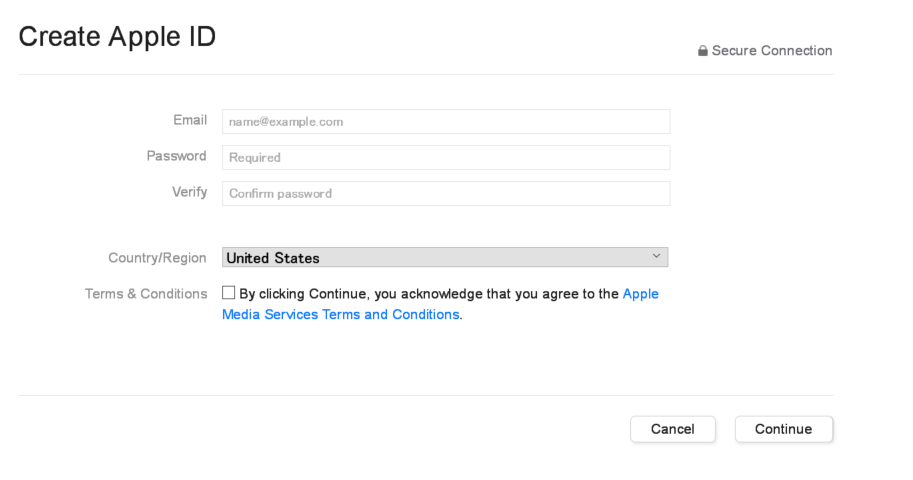
作成画面になりました。
Email:メール
Password:パスワード
Verify:パスワードをもう一度
Country/Region:国と地域(United Statesのままにしないと意味がないです)
Terms&Conditions:利用規約に同意(チェックを入れる)
終わったらContinueを押してください。
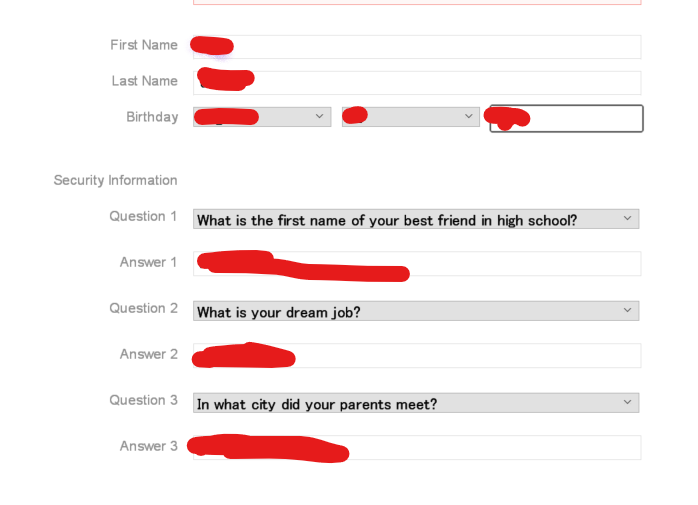
次の質問になります。
First Name:名前
Last Name:名字
Birthday:誕生日
Security information:セキュリティ情報
Q1:高校の親友
Q2:将来の夢
Q3:両親の出会った街
(好きな選択肢がある方は他のを選んでください、私はとりあえず適当に一番上の物を選びました)
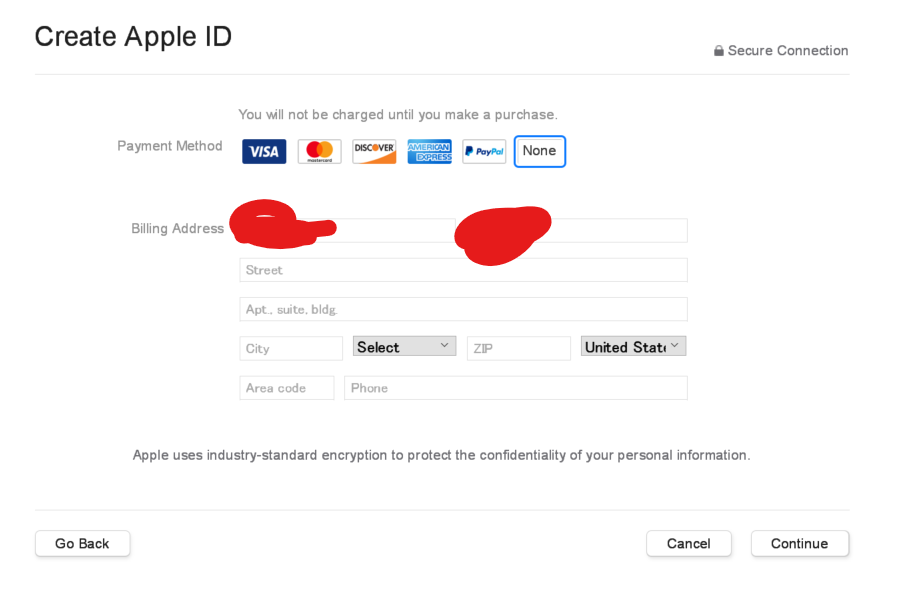
最後に決済情報を選ぶ。
とりあえずNone(なし)を選んで次へ。
住所についてはこちらを参考にオレゴンのホテルの物を入力。
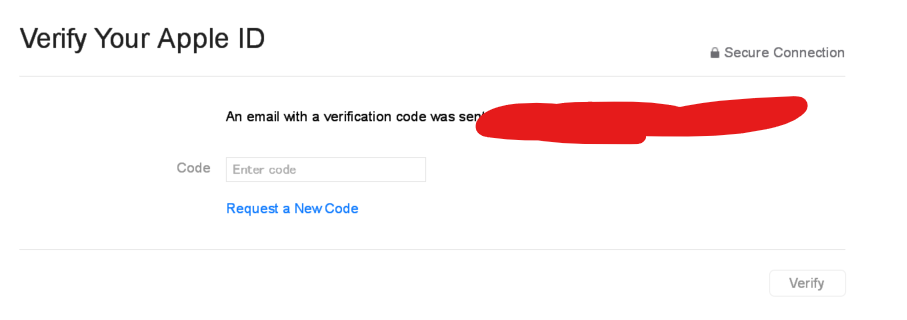
最後にメールアドレスに確認メールを送ったと表示されるので、メールを確認しコードをコピーアンドペースト。
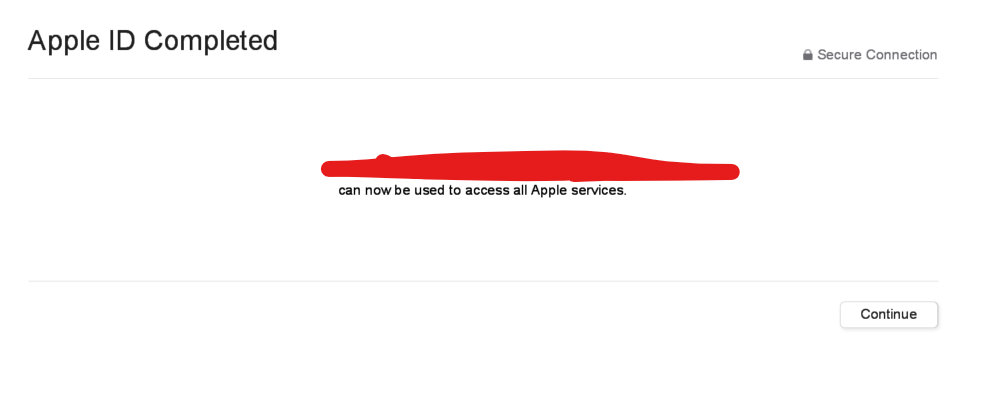
この表示がでたら完了。 お疲れ様でした。
海外ギフトカードをチャージする
海外のiTunesストアでコンテンツを買って見ましょう。
iTunesストアでコンテンツを買うには海外iTunesギフトカードが必要です。
今回はG2A(コード屋)で買ってみることにしました。
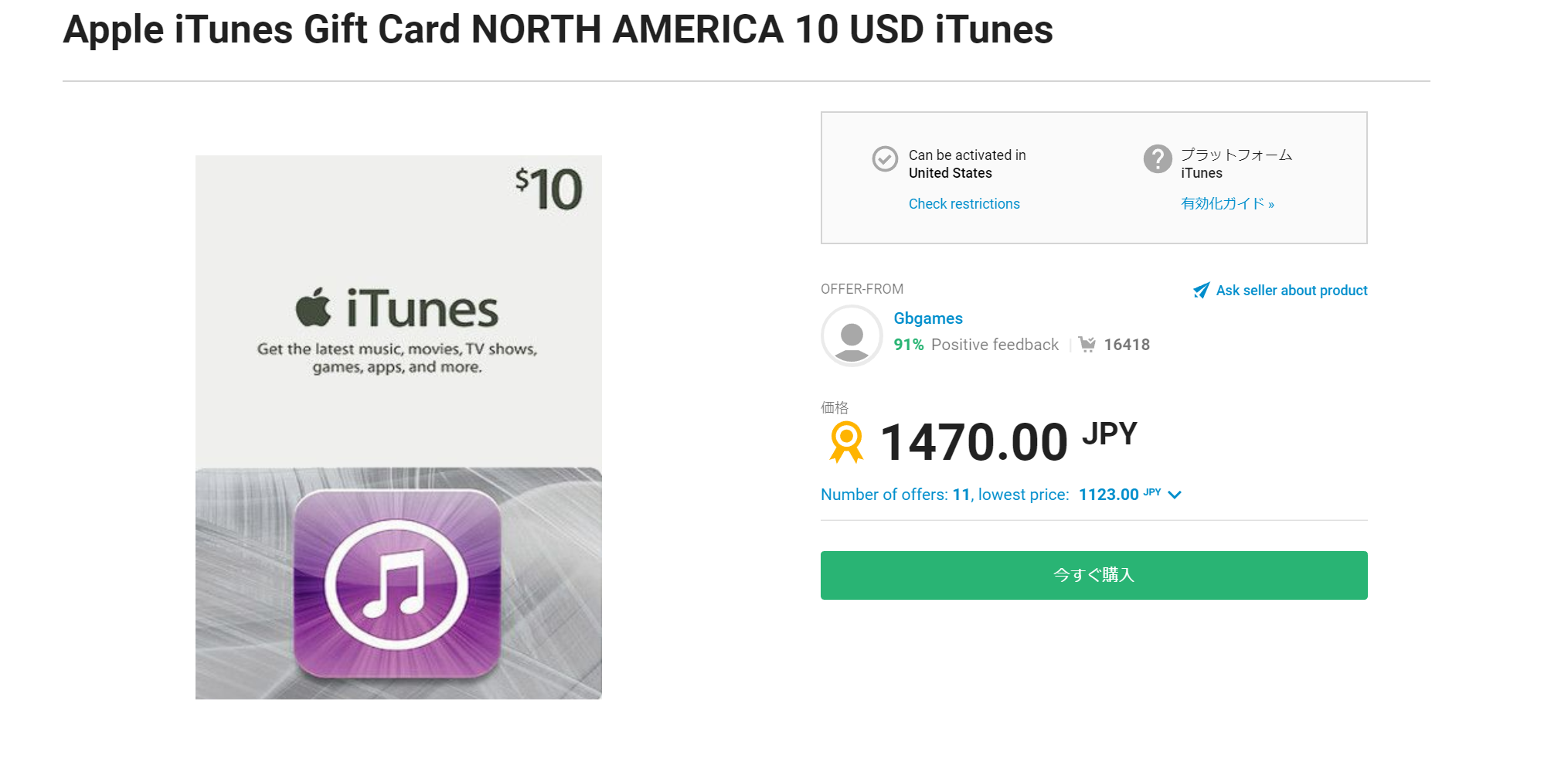
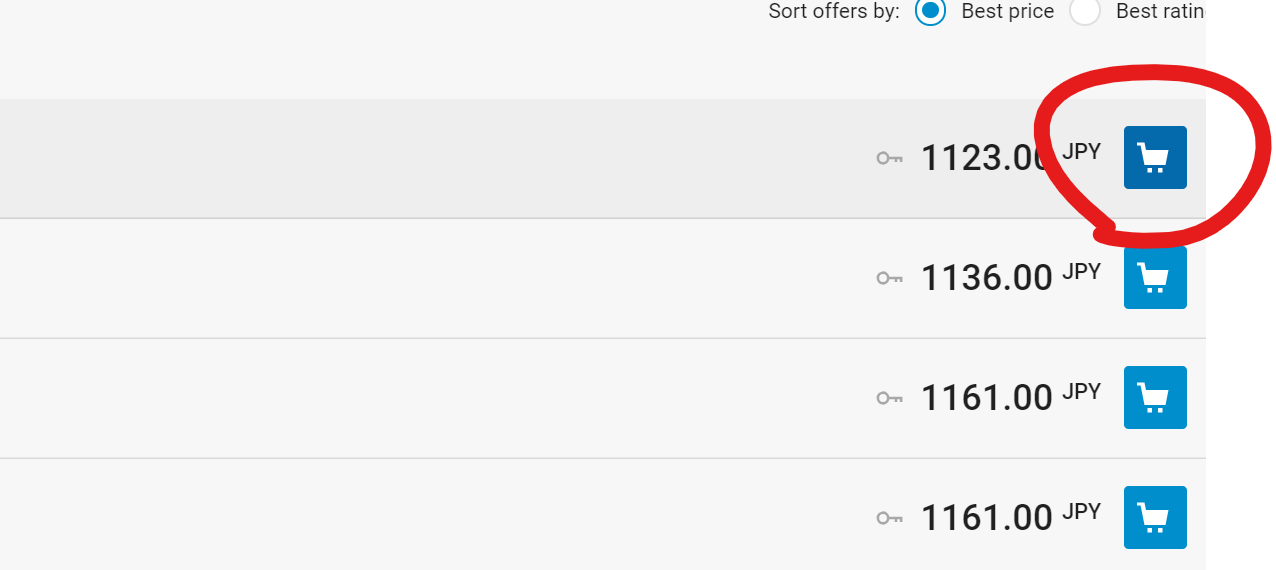
G2Aにアクセスしたら、とりあえず安いコードを選んで購入しましょう。
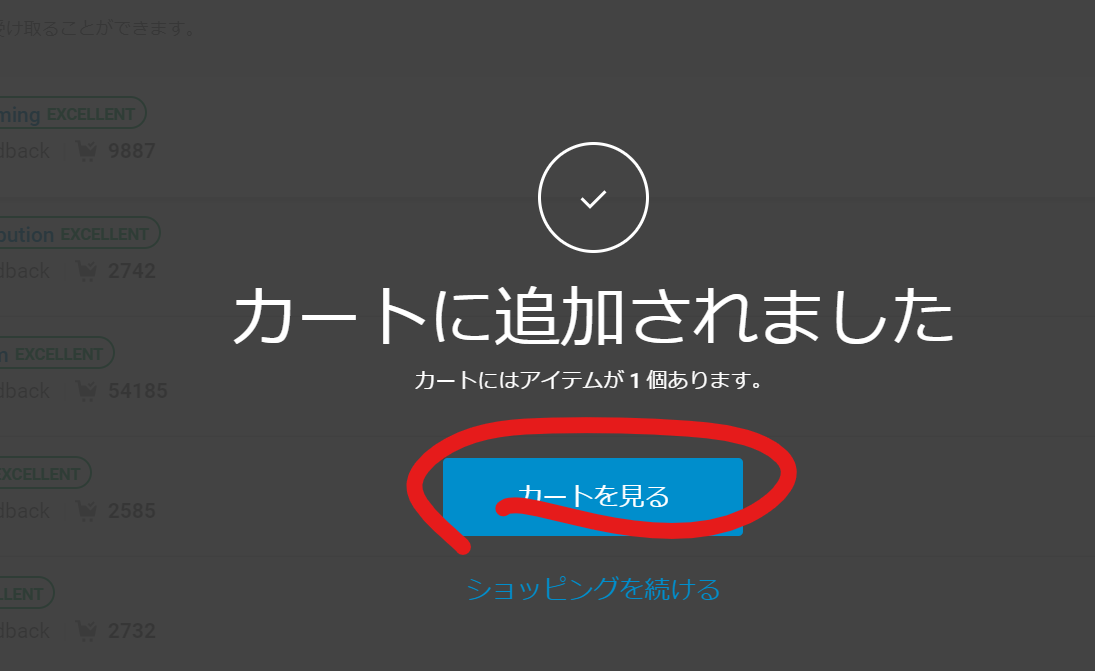
すぐに買いたいのでカートを見る
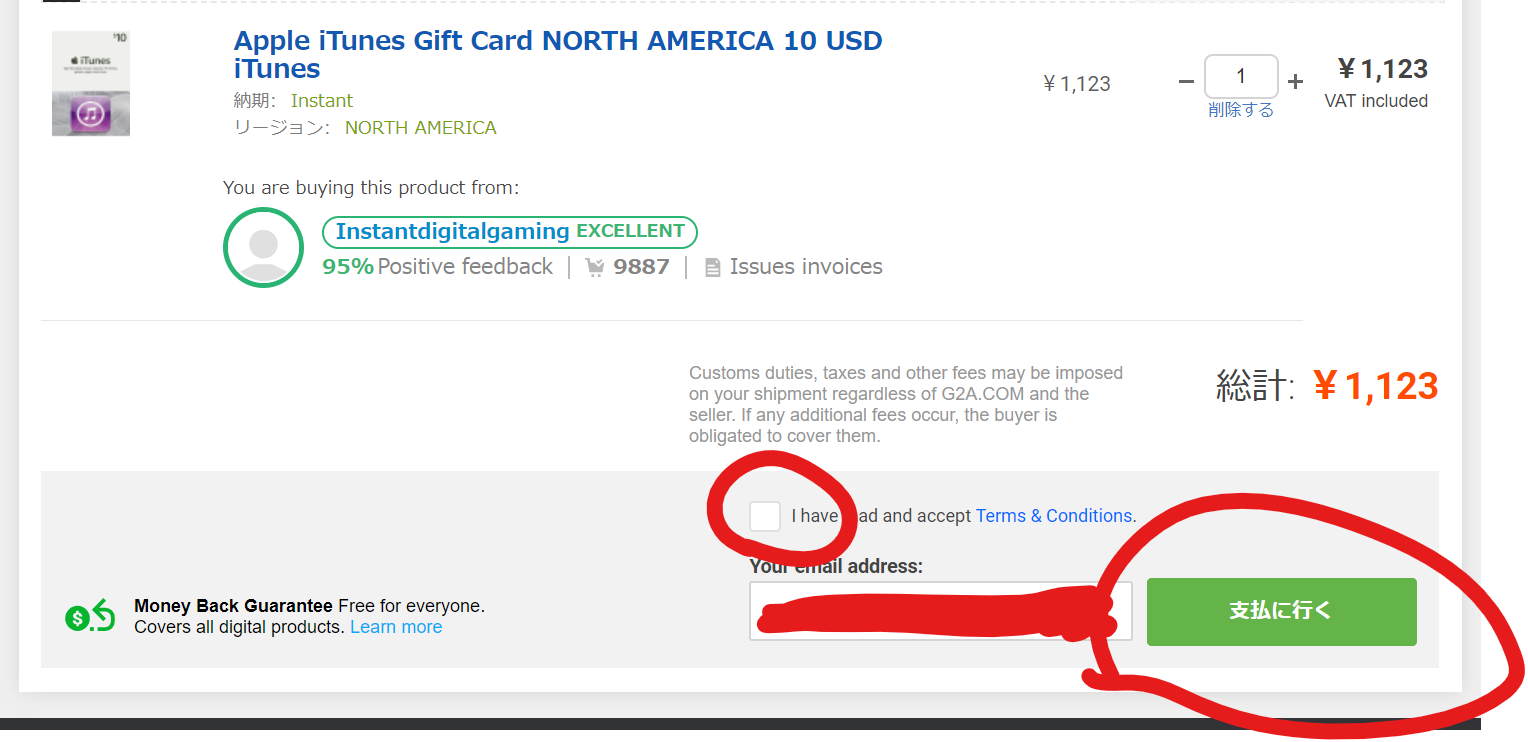
商品が間違えてないか確認したら同意の部分にチェックを入れて支払いに行くを選びます。
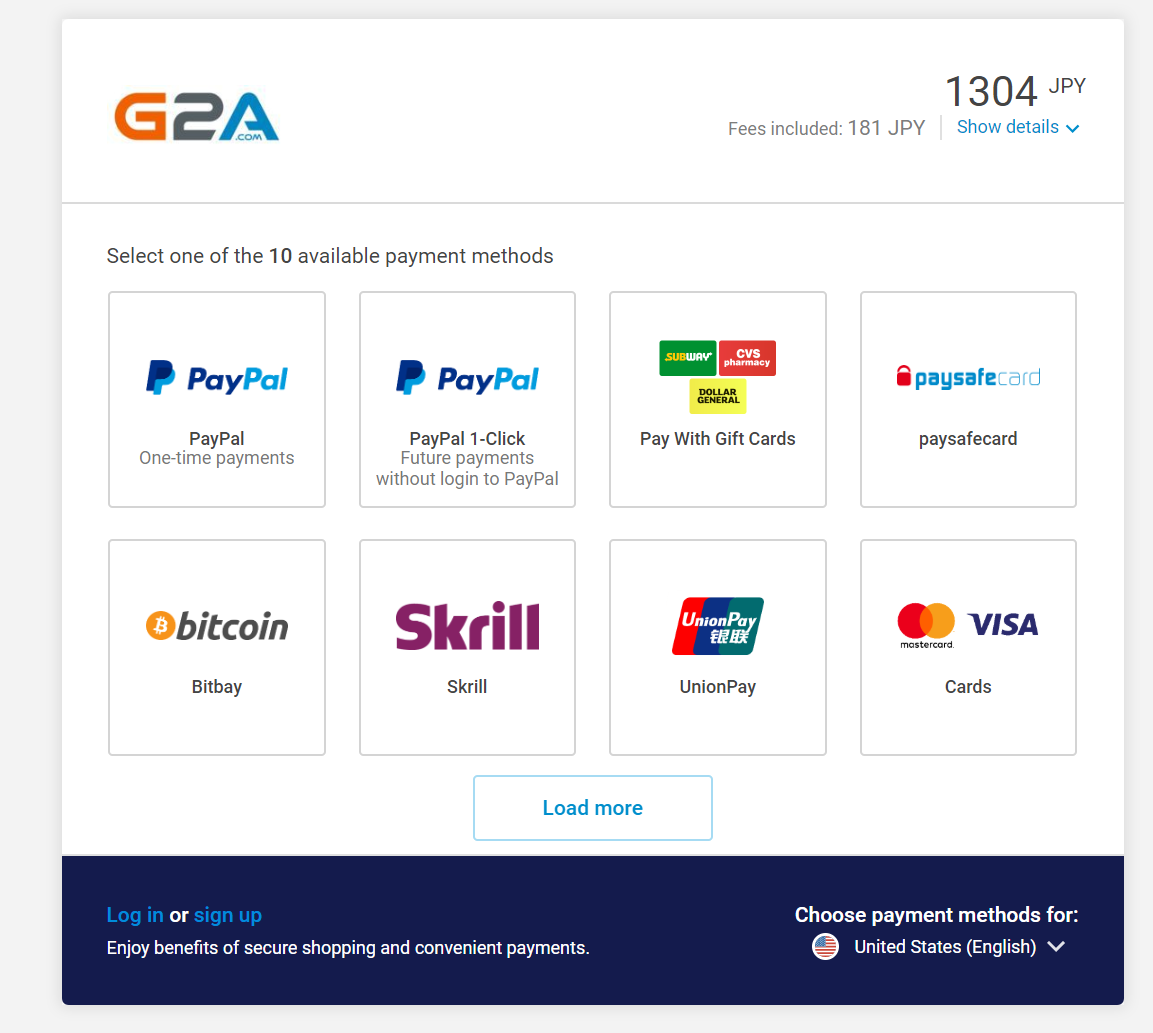
支払い方法を選択はお好きな物をどうぞ。
Paypal、カード、コンビニ払いなど色々な方法が選べます。
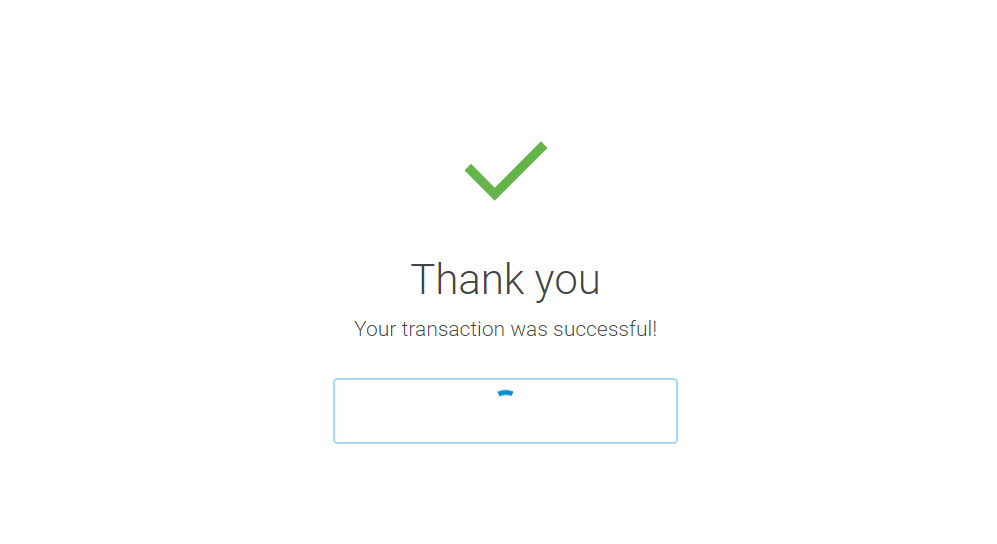
購入出来ました。 待っていれば別のページに飛びます。
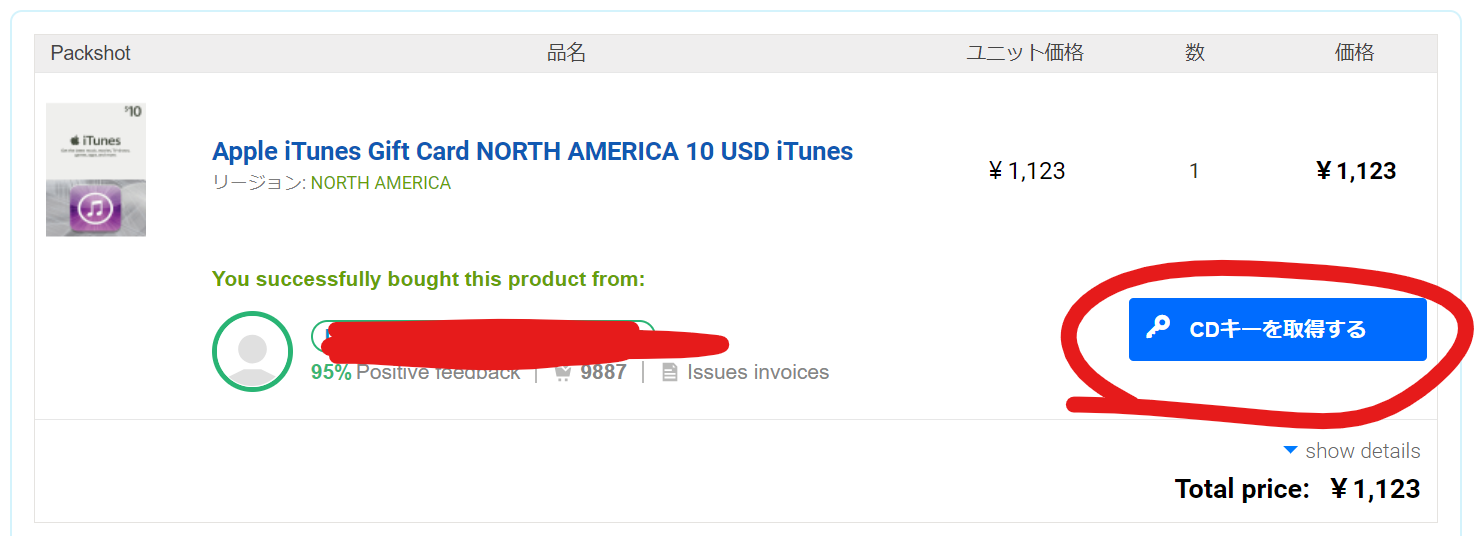
CDキーを取得するを選びます。
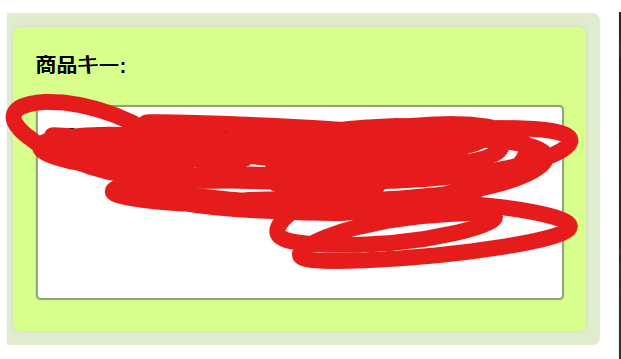
商品キーをコピーします。

itunesのストアページにあるredeemというボタンを押します。
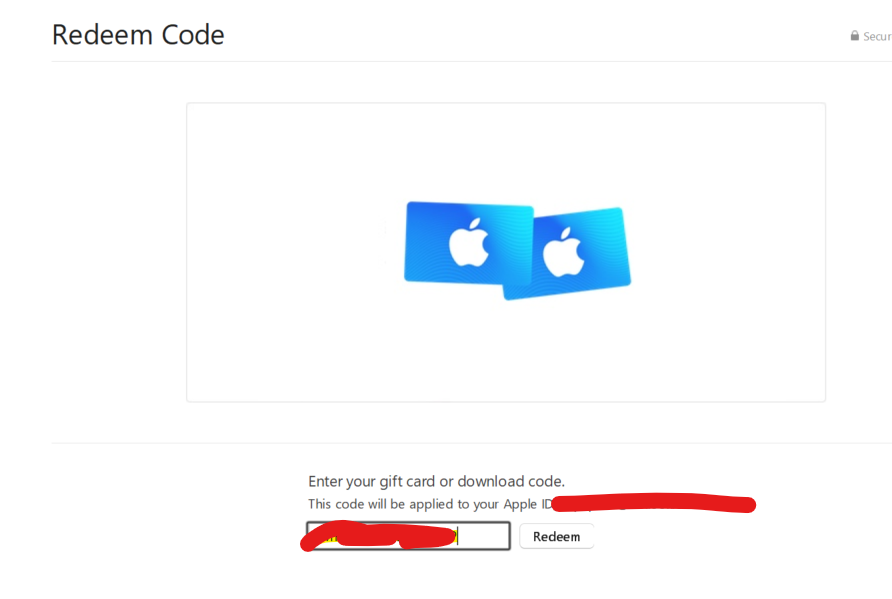
コードを貼り付け、Redeemを押します。
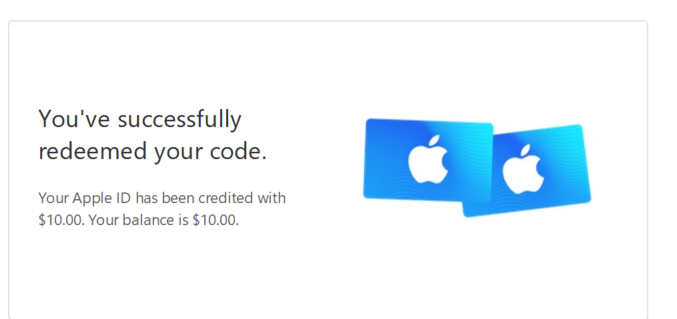
アカウントに登録されました。
実際に海外iTunes Storeでコンテンツを買う
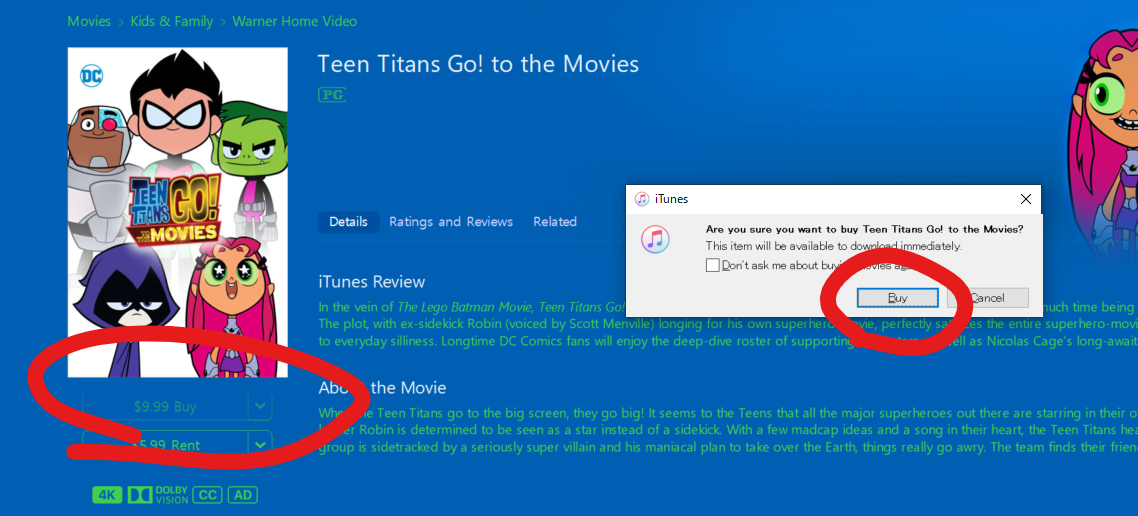
チャージが出来たら後はいつも通り決済です。
欲しいモノのページへ行き、商品を確認し、購入しましょう。
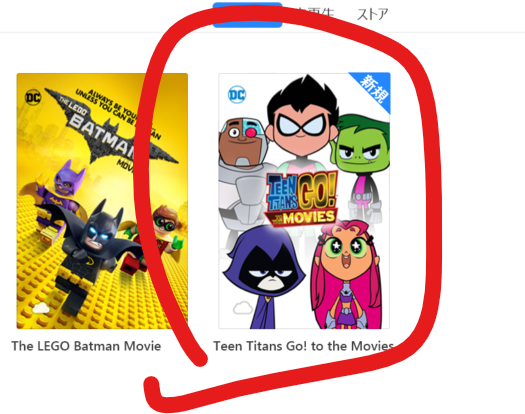
無事購入出来ました。
他のアカウントと共有する
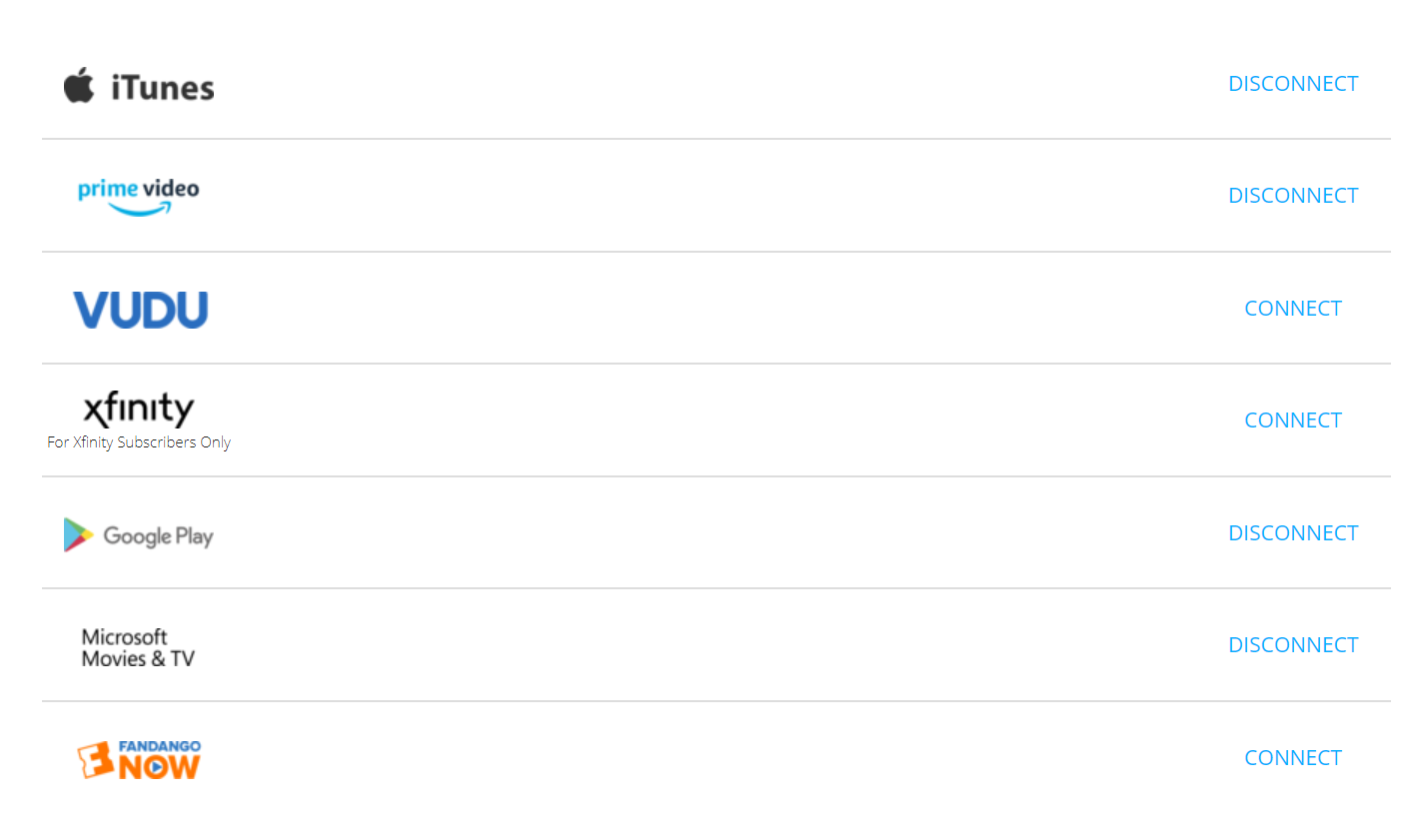
色々な場所で見たい場合、Movie Anywhereにも登録しておくと便利です。
iTunes、Google Play、プライムビデオ、Xfinity、Microsoft 映画&TVといった海外の主要な動画サイトで購入情報をシェア出来ます。
登録方法については長くなるので近いうちに別の記事で書く予定です。
-
-
Home | Movies Anywhere
Watch movies online with Movies Anywhere. Stream movies from Disney, Fox, Sony, Universal, and Warne ...
続きを見る
それではまたお会いしましょう。
--